Yıllar sürüyor, Windows sürümleri değişiyor ancak bilgisayarı sürekli Başlat düğmesiyle kapatma geleneği hala güçlü. Doğru, yeni Windows'ta marka logosu tarafından maskelenmişti, ancak ultra modern “onuncu Windows” ta bile kullanıcının işlemlerinin algoritması aynı kaldı.
Daha önce olduğu gibi, Windows 10'u kapatmak için kullanıcı genellikle üç kez tıklar: 1. Windows (“Başlat”) -\u003e 2. “Kapat” -\u003e 3. ve tekrar. Genel olarak, eski moda her şey yolunda ...
Microsoft'un neden bu kadar ısrarcı bir şekilde masaüstünde veya yakınında bilgisayarın daha hızlı bir şekilde kapatılabileceğini belirten ayrı bir düğme koymak istemediğini anlamanın kolay olmadığını kabul etmelisiniz. Bununla birlikte, dilerseniz, Windows 10'da hala tek bir tıklamayla sistemin ve buna bağlı olarak makinenin hızlandırılmış bir şekilde kapatılmasını ayarlayabilirsiniz.
Peki, hızlı bir şekilde Windows 10 nasıl kapatılır (geri çağırma):
hüner 1 (bağbozumu): Windows 10'u hızlı bir şekilde kapatmak için, güç düğmesini yeniden programlayın
Yani, her şey son derece basittir: bilgisayarı kapatmanız gerektiğinde, sadece (sanal değil gerçek) düğmesine basın ve makine kesildi. Bir başka şey de, çoğu zaman kullanıcıların böyle bilgisayarları kapatmaması ve genellikle kapatma düğmesinin varsayılan olarak Uyku Modu'nu etkinleştirmek için programlanmış olmasıdır. Ancak bu ayarlar mevcut Windows'tan herhangi birinde kolayca değiştirilebilir.
Örneğin, Windows 10’da, arama çubuğuna “ gıda “, Sonuçlarda Tıklıyoruz“ Güç kaynağı "Ve açılan pencerede" Sistem ayarları ”Öğe bul“ Güç düğmesine bastığınızda eylem ". Dizüstü bilgisayarınız varsa, iki menü göreceksiniz. ” Aküden "Ve" Ağdan “Masaüstü bilgisayarlarda bir şey var. Aç, “seçeneğini seçin kapanma "Ve tıkla" Değişiklikleri kaydet ”Pencerenin altında. Şimdi bilgisayarın güç düğmesine bastığınızda, derhal kapanacaktır. Bu yeniden programlama.
Bu arada, ayarlar hakkında: bilgisayar, hatta en yenisi ve hatta Windows 10'da bile zamanında ve yetkin bir bakım gerekiyor. Dahası, eğer bu bir çalışan makine ise, bir ofisten bahsediyorum, hatta ofisteki birçok ofis varsa. Artı sunucular, artı ofis ekipmanları, artı ağlar, vb. Bu nedenle, nitelikli BT dış kaynak kullanımı, bilgisayar bakımı, organizasyon desteği ve sunucuların, ağların, iş istasyonlarının sistem yönetimi zamanımızda her zaman önemlidir. Devam edeceğiz.
frkus 2 (sanatsal): Windows 10'u hızlı bir şekilde kapatmak için özel bir düğme oluşturun
Tabii ki, yöntem de yeni değil, ancak Windows 10'da yararlı olabilir. İşin püf noktası bilgisayarı kapat düğmesini uygun bir yere sokmak. Bunu yapmak için, masaüstündeki herhangi bir boş alana sağ tıklayın, standart menüden “ oluşturmak “, Sonra -“ etiket "Ve sahada" Nesnenin konumunu belirtin ”Aşağıdakileri yazın (veya buradan kopyalayın):
% windir% \\ System32 \\ shutdown.exe / s / t 0
Ardından “ ayrıca “, Etiketin uygun adını belirtiriz ve“ Yapılır ". Artık herhangi bir yere yerleştirilebilecek özel bir düğmeniz var ve üzerine çift tıklayarak Windows 10'u hızlı bir şekilde kapatabilirsiniz. Ve eğer görev çubuğuna sürüklerseniz, daha az tıklamaya ihtiyacınız olacak.

3. numara (sıradışı): hızlı bir şekilde pencereleri 10 pcm kapattı?
Düğmeye sağ tıklıyoruz “ başlangıç ”Ve açılır menüde (en alttaki)“ kapanma “İmleci üzerine getirin ve başka bir küçük alt menüde tekrar seçeneğini görelim” kapanma “Hangi şirketin (şirketin çalışması) gerçekten sona erdiğine tıklayarak. Tabii ki, 2 tıklama kadar sürer, ancak yine de 3 değil, ancak pratikte bu genellikle herhangi bir yeniden programlanmış düğme ve özel kısayollar olmadan çok hızlı bir şekilde elde edilir.
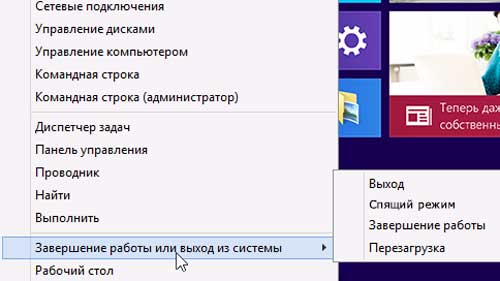
- Gürültü soğutucuları ve yanma göstergeleri sessiz ve rahat bir dinlenme sağlar.
- Sürekli çalışma, ekipmanın ömrünü azaltacaktır,
- Modern modeller elektrik tüketimi açısından oldukça değişkendir. Onların anlamsız çalışmaları, elektrik için ödemede önemli bir artışa yol açacaktır.
Eğer ilgileniyorsanız, geceleri laptop nasıl kapatılır, o zaman bu yöntem mükemmel. Bunu yapmak için Başlat'ı ve işi sonlandırın. Windows 7, 8 kuruluysa, dizüstü bilgisayar ek bir soru sormadan anında çalışmayı durdurur. Genellikle, tamamen kapanma yaklaşık bir dakika sürer, ancak başlatma biraz daha uzun sürer.
Windows XP'de işlemlerinizi onaylamanız gerekir, ancak bu şekilde cihaz tamamen kapanacaktır.
Prensip olarak, bu seçenek her zaman kullanılabilir. Özellikle ilgilendiği durumlarda laptop Windows 10 nasıl kapatılıruzun süre eklememeyi planlıyorsanız veya ek ekipman bağladığınızda.
Dizüstü bilgisayar kapağını kullanma
Daha sık olarak, dizüstü bilgisayar her zaman kapak kapalıysa uyku moduna girecek şekilde kurulur. Bu durumda, programların çalışması bitmez, açma / kapatma tuşuna kısa bir süre basıldıktan sonra başarılı bir şekilde çalışmaya devam ederler. Uyku modunda, dizüstü bilgisayar çok uzun olabilir ve düzenli olarak kullanırsanız uyku modu cihazı hiç kapatmaz. Uyku modu sırasında batarya tamamen oturduğunda, cihaz otomatik olarak kapanacaktır.
Güç göstergesini kullanın
Bu yöntem düşünen kullanıcılar için uygundur dizüstü bilgisayar nasıl kapatılır Windows 7.Çoğu zaman, güç göstergesi doğrudan monitörün altında bulunur. Bu anahtar, tam bir kapatma için yapılandırılmışsa, işi tek bir tıkla doğru bir şekilde tamamlamanıza olanak sağlar. Dizüstü bilgisayar önceki oturumun parametrelerini kaydeder ve tamamen çalışmayı keser.
Tuş kombinasyonunu uygula
Dizüstü bilgisayarın çeşitli komutlara yanıt vermeyi tamamen durdurduğu durumlarda, Ctrl + Alt + Del tuş kombinasyonu tamamen değiştirilemez hale gelir. Bu tuşlara bir kez basılması, görev yöneticisini etkinleştirmenizi sağlar, yeniden başlatmayı yeniden başlatır.
Zorla laptop kapatma
Bu yöntemin doğru olarak kabul edilmesi zordur, ancak cihaz tamamen donarsa ve herhangi bir komuta tam olarak tepki vermezse, bunun alternatifi yoktur. Buna göre, benzer bir durumda, laptop pencereleri 7 nasıl kapatılır birçok ilgi. Uzun güç düğmesini kullanarak dizüstü bilgisayarı kapatabilirsiniz. En kötü durumda, bataryayı birkaç saniyeliğine ayırmanız gerekir.
Özel bir yardımcı program yardımı ile bir dizüstü bilgisayar Windows 8 nasıl kapatılır
Gibi bir sorunla karşı karşıya olan kullanıcılar dizüstü bilgisayar pencerelerini 8 doğru şekilde kapatın Run yardımcı programına yardım edin. Etkinleştirmek için + R tuşlarını kullanın ve kapatma / s / t 0 / f komutlarını kullanın.
Bu kombinasyona girdikten sonra, kullanılan tüm uygulamalar ve programlar kapatılacak, sonuç olarak cihaz tamamen kapanacaktır.
Gelecekte, bu komutu kalıcı olarak kaydetmemek için, masaüstünde özel bir kısayol oluşturabilir ve bu birleşimi içinde belirtebilirsiniz. Sonuç bununla ilgili bir sorun dizüstü bilgisayarı açıp kapatma sonsuza dek kaybolur. Şimdi hızlıca kapanmak için masaüstünüzde bir kısayol çalıştırmanız yeterli.
Dizüstü bilgisayar nasıl kapatılır Windows 10
Cihazınızda Windows işletim sistemi yeni bir işletim sistemine sahipse, güncellenmiş Başlat Menüsü düğmesini ve dizüstü bilgisayarı kapatmak için oldukça basitleştirilmiş bir sistem bulacaksınız. Buna göre, soru laptop pencereleri nasıl kapatılır 10İşletim sisteminin diğer sürümlerinde olduğu gibi acil değildir.
Yeni işletim sistemine yükseltme yapmış veya Windows 10'u yüklemiş olan birçok kullanıcı, Bilgisayar veya dizüstü bilgisayarın Kapatma'da tamamen kapanmaması sorunuyla karşılaştı. Aynı zamanda, sorunun çeşitli semptomları olabilir - PC'deki monitör kapanmıyor, güç kaynağı dışındaki tüm göstergeler dizüstü bilgisayarı kapatıyor ve soğutucu çalışmaya devam ediyor veya dizüstü bilgisayar kapatıldıktan hemen sonra ve benzeri şeyler açılıyor.
Bu kılavuzda - Windows 10 özellikli dizüstü bilgisayarınız kapanmazsa veya masaüstü bilgisayar iş sonunda garip davranırsa, sorunun olası çözümleri. Farklı ekipmanlarda, sorun farklı nedenlerden kaynaklanabilir, ancak sorunu çözmek için hangi seçeneğin sizin için uygun olduğunu bilmiyorsanız, hepsini deneyebilirsiniz - kılavuzda hatalara yol açabilecek bir şey değildir. Ayrıca bakınız: (bu durumlar için uygun değildir, eğer kapattıktan hemen sonra gerçekleşirse, böyle bir durumda aşağıda açıklanan problemler sorunu düzeltmeye yardımcı olacaktır).
Dizüstü bilgisayarı kapatırken kapanmıyor
Kapatma ve gerçekten de güç yönetimi ile ilgili en fazla sorun, dizüstü bilgisayarlarda ortaya çıkıyor ve Windows 10'a güncelleme yaparak sahip olmaları ya da temiz bir kurulum olup olmadıkları önemli değil (ikinci durumda sorunların daha az görülmesine rağmen).
Bu nedenle, işiniz tamamlandığında dizüstü bilgisayarınız Windows 10 ile çalışıyorsa, “çalışmaya” devam eder, yani. Cihaz gürültülü olsa da, cihaz kapalı gibi görünse de, aşağıdaki adımları uygulayın (ilk iki seçenek yalnızca Intel işlemcilere dayalı dizüstü bilgisayarlar içindir).
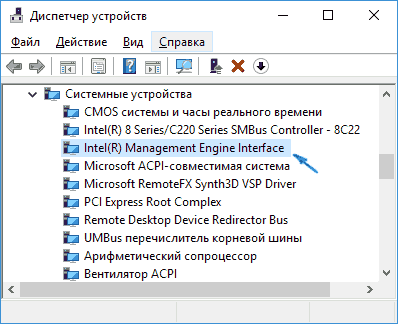
Sorunun başka bir versiyonu - dizüstü bilgisayar kapanır ve hemen yeniden açılır (Lenovo'da, belki başka markalarda da görülür). Böyle bir sorun olursa, Kontrol Paneline gidin (sağ üstteki görüntüleyicide “İkonlar” koyunuz) - Güç Kaynağı - Güç düzeni ayarları (mevcut şema için) - Gelişmiş güç ayarlarını değiştirin.
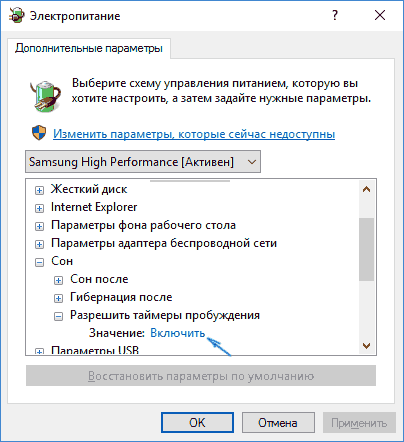
“Uyku” bölümünde, “Uyanma zamanlayıcılarına izin ver” alt bölümünü açın ve değeri “Devre Dışı” olarak değiştirin. Dikkat etmeniz gereken diğer bir parametre, Windows 10 Aygıt Yöneticisi'ndeki ağ kartının özellikleri, yani ağ kartının bilgisayarı güç yönetimi sekmesindeki bekleme modundan çıkarmasına izin veren öğedir.
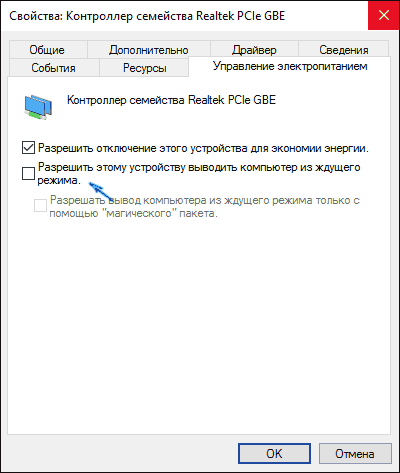
Bu seçeneği devre dışı bırakın, ayarları uygulayın ve dizüstü bilgisayarı kapatmak için tekrar deneyin.
Bilgisayarı Windows 10 (PC) ile kapatmıyor
Bilgisayar, dizüstü bilgisayar bölümünde belirtilenlere benzer belirtilerle kapanmazsa (örneğin, ekran kapalıyken ses çıkarmaya devam ederse, çalışma tamamlandıktan hemen sonra yeniden açılır), yukarıda açıklanan yöntemleri deneyin, ancak burada bir sorun var. sadece PC'de bugüne kadar görülmüştür.
Bazı bilgisayarlarda, Windows 10 yüklendikten sonra, monitör kapatıldığında kapanmayı bıraktı; Düşük güç moduna geçmek, ekran siyah olmasına rağmen "parlamaya" devam ediyor.
Bu sorunu çözmek için iki yol önerebilirim (belki ileride başkalarını bulacağım):
- Bir öncekilerin tamamen kaldırılmasıyla ekran kartı sürücülerini yeniden yükleyin. Nasıl yapılır: (AMD ve Intel ekran kartları için de uygundur).
- Engelli USB cihazlarını kapatmayı deneyin (yine de, devre dışı bırakılabilecek her şeyi devre dışı bırakmayı deneyin). Özellikle, bağlı gamepad ve yazıcıların varlığında sorun fark edildi.
Şu anda, bunların hepsi, kural olarak sorunun çözülmesine izin verdiğini biliyorum. Windows 10'un kapanmadığı durumların çoğu, bireysel yonga seti sürücülerinin yokluğu veya uyumsuzluğu ile ilişkilidir (bu nedenle her zaman kontrol etmeye değer). Bir gamepad bağlandığında kapanmayan bir monitörü olan durumlar bir tür sistem hatalarına benzer, ancak kesin nedenlerini bilmiyorum.
Not: Başka bir seçeneği unuttum - herhangi bir nedenden dolayı Windows 10'un otomatik güncellemelerini devre dışı bıraktıysanız ve orijinal biçiminde yüklüyse, o zaman sonuçta güncellenmeye değer olabilir: düzenli güncellemelerden sonra benzer sorunların çoğu kullanıcılar tarafından kaybolur.
Windows 10'un gelecek yıldönümü yaklaşıyor, bu süre zarfında birkaç yüz milyon kullanıcı ona geçti. Yeni işletim sistemi öncekilerle karşılaştırıldığında bir dizi hoş yenilik ve yüksek optimizasyonda farklılık gösterir. Birçok kullanıcı, işletim sisteminin sekizinci sürümünü atlayarak başlangıcını işaretleyen Windows 7'den hemen sonra "ilk on" u kurar. Genellikle, Windows 10'u yükleyen veya temelini alan aygıtları satın alan çoğu yenidoğan için zorluklara neden olur. Ve pek çok soru, herkesin bilgisayarı nasıl kapatıp açacağını bilmediği gerçeğine bağlı. İnternet'e erişimi olmayan çaresiz kullanıcılar, "Sıfırla" ve "Güç" donanım tuşlarını kullanır. PC'nin böyle anormal bir şekilde kapatılması, veri kaybına, Windows 10'un çalışmasında hatalara ve hatta sistemin donanım bileşenlerine zarar verebilir. Bu nedenle, bugün bilgisayarı doğru bir şekilde kapatmanın yollarını düşünüyoruz. Bir dizüstü bilgisayar için onlar da önemlidir.
Sistemin düzgün bir şekilde kapatılması için birçok yöntem, aşağıda ele alınacak olan sistem komutunun çalıştırılmasına indirgenmiştir ve şimdi Microsoft'un Windows 10 ile bir dizüstü bilgisayarı kapatma yöntemini önerdiğini görelim.
Klasik yöntem
Yirmi yıldan uzun bir süredir, Windows kullanıcıları bilgisayarı kapatmak için Başlat menüsünü kullanıyor. Ve "düzinelerce" piyasaya sürülmesi ile PC'yi kapatmanın en yaygın yolu alaka düzeyini kaybetmedi.
- "Ağır" uygulamaları kapatıyoruz ve tüm verileri kaydediyoruz.
- "Başlat" düğmesinin simgesine tıklayın.
- Yazıtın üzerine tıklayınız: "İşin tamamlanması."
- Yine aynı ismin yazıtına tıklıyoruz.
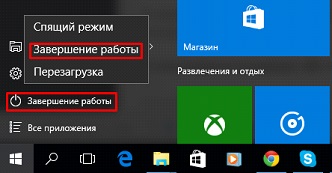
WinX çok fonksiyonlu menü
Windows 10'da, en çok kullanılan işletim sistemi işlevlerine hızlı erişim sağlayan yeni bir menü belirdi. WinX ve aktif olan tuş kombinasyonu denir.
Açılır listeyi en çok aranan fonksiyonların listesiyle çağırmak için klavyede Win + X tuşlarına basın. Bilgisayarı kapatmanıza veya oturumu kapatmanıza olanak sağlayan en yeni yazıtlardan birini bulduk.
![]()
Açılır listenin görünmesinden sonra "Kapat" ı tıklayın.
Alt + F4 kombinasyonu
Etkin pencereleri ve uygulamaları kapatmaktan veya Windows kapatma iletişim kutusunu çağırmaktan sorumlu olan XP'den beri bilinen klavye kısayolu da ilk 10'da çalışır.
- Masaüstüne gitmek için tüm pencereleri simge durumuna küçültün / kapatın.
- İki tuşa basın: Alt ve F4 işlev düğmesi.
- Önerilen seçenekler listesinden “Bir bilgisayar ne yapmalı,” tatmin edici olanı seçip “Tamam” veya “Giriş” i tıklayın.

Komut satırı özelliklerini kullanıyoruz
Bu yüzden her şeyin - uygun parametrelerle kapanma sonucuna ulaştık. Bu özelliği devre dışı bırakmak için "/ s".
- Arama kutusuna "cmd" yazıp "Enter" a basıyoruz.
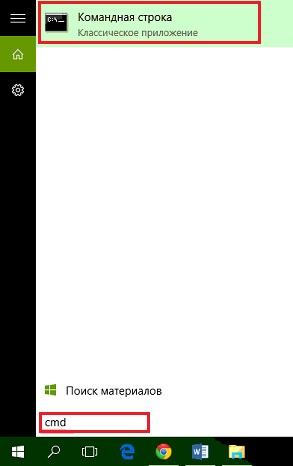
- “Shutdown / s” veya “shutdown.exe / s” yazıp “Enter” düğmesine tıklayın.
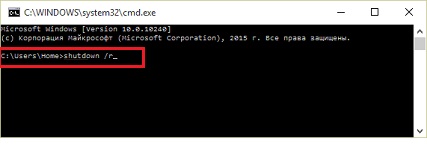
Aynı şekilde, Win + R ile adlandırılan bir komut yorumlayıcısı aracılığıyla bir komut başlatılır.
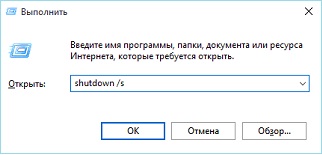
Ekranı kilitle
PC'yi Windows 10 ile kapatın, ekrandan kilitleyebilirsiniz. Bunu yapmak için, ekran görüntüsünde gösterilen simgeye tıklayın ve açılır menüden "Kapat" ı seçin.
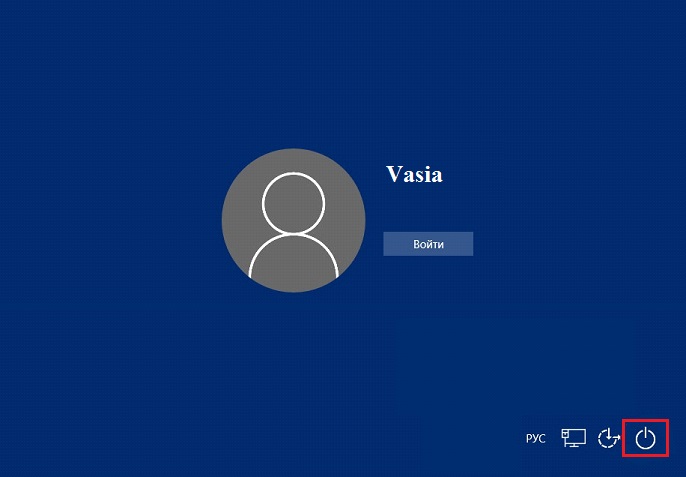
Güç düğmelerini kontrol panelinin "Güç" bölümünden yapılandırırken, bilgisayarı "Güç" düğmesiyle de kapatabilirsiniz.
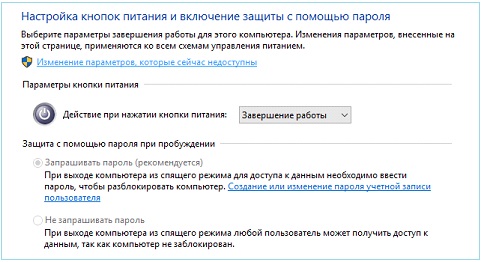
Kendiniz için en uygun yolu seçin veya fareyi çift tıklatarak Windows 10'u kapatmak için içinde “shutdown / s” komutunun bulunduğu bir yarasa adı oluşturun.
Bu Redmond'daki bir gurur kaynağı olmalı, bunca yıldan sonra bile bilgisayarı kapatmak için Başlat düğmesine basmamız gerekiyor.
Tabii ki, Başlat düğmesi artık bu adı kendi kendine göstermiyor, Windows düğmesine dönüştü. Ama insanlar hala öyle diyor, Microsoft da öyle. Bu nedenle, Windows 10'da bile, bilgisayarı kapatmak için "Başlat" düğmesini tıklamanız gerekir. Sonra "Kapat" ı ve son olarak tekrar "Kapat" ı tıklayın.
Microsoft'un neden inatla masaüstüne bir "Kapat" düğmesi eklemeyi reddettiğini asla anlayamıyorum. Neyse ki, bilgisayarı kapatmanın daha hızlı yolları var.
Seçenek 1: Güç düğmesini yeniden programlama.
Bilgisayarı kapatmaya hazır olduğunuzda neden yalnızca güç düğmesine basmıyorsunuz? Neden olmasın, aslında! Ayrıca, çoğu bilgisayarda, bu düğme başka bir şey yapmak için programlanmıştır: makineyi uyku moduna geçirmek.Bunu düzeltmek için, arama kutusuna Windows 10'u tıklayın, "güç" yazın ve ardından arama sonuçlarında "Bir güç yönetimi şeması seçin" seçin.
Sonra, soldaki seçenekler listesinde "Güç Düğmesi Eylemi" seçeneğini tıklayın. Göreceğiniz gibi, “Güç Düğmesi Ayarları” nın yanında iki tane açılır menü var - biri pil çalışması için diğeri ağ için (eğer bir masaüstü bilgisayarınız varsa, bu durumda muhtemelen ikincisini göreceksiniz).
Bu menüyü tıklayın ve ardından "Kapat" ı seçin. "Değişiklikleri Kaydet" i tıklayın ve hepsi bu. Şimdi güç düğmesine bastığınızda, bilgisayar hemen kapanacak.
Seçenek 2: Kendi kapatma kısayolunuzu ekleyin.
Bilgisayarınızın güç düğmesi elverişli bir konumda değilse, masaüstünüze bir kapatma kısayolu ekleyebilirsiniz.Masaüstündeki herhangi bir açık alana sağ tıklayın ve ardından "Oluştur\u003e Kısayol" u seçin. "Nesnenin konumunu belirtin" metin kutusuna aşağıdakileri ekleyin:
% windir% \\ System32 \\ shutdown.exe / s / t 0
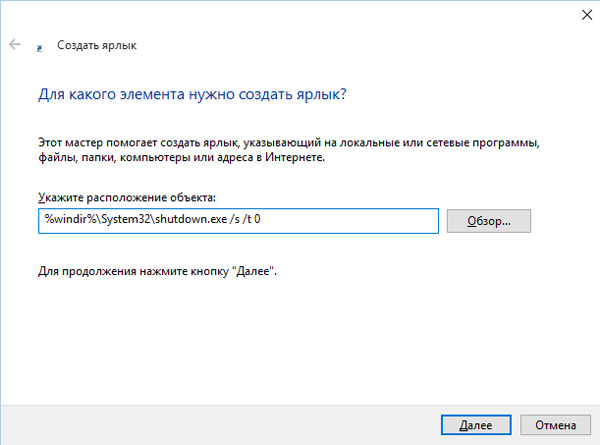
Sonra "İleri" ye tıklayın ve kısayolu oluşturmayı bitirin. Artık dilsiz bir simgeniz var; üzerine çift tıklamak, bilgisayarı kapatır. Ayrıca, tek bir tıklatmayla etkinleştirebilmeniz için görev çubuğuna sürükleyebilirsiniz.
